- KHI SỰ TINH GIẢN LÀ ĐỈNH CAO CỦA CÔNG NGHỆ BÁN HÀNG 2026 - PHẦN MỀM BÁN HÀNG BASYS
- Phần mềm bán hàng cho hộ kinh doanh BASYS đơn giản ít thao tác
- [C#] Hướng dẫn tích hợp thêm menu vào System menu của ứng dụng
- [DEVEXPRESS] Hỗ trợ tìm kiếm highlight không dấu và không khoảng cách trên Gridview Filter
- [C#] Chia sẻ source code phần mềm Image Downloader tải hàng loạt hình ảnh từ danh sách link url
- [C#] Chụp hình và quay video từ camera trên winform
- [C#] Chia sẽ full source code tách file Pdf thành nhiều file với các tùy chọn
- Giới thiệu về Stock Tracker Widget - Công cụ theo dõi cổ phiếu và cảnh báo giá tăng giảm bằng C# và WPF
- [VB.NET] Chia sẻ công cụ nhập số tiền tự động định dạng tiền tệ Việt Nam
- [VB.NET] Hướng dẫn fill dữ liệu từ winform vào Microsoft word
- [VB.NET] Hướng dẫn chọn nhiều dòng trên Datagridview
- Hướng Dẫn Đăng Nhập Nhiều Tài Khoản Zalo Trên Máy Tính Cực Kỳ Đơn Giản
- [C#] Chia sẻ source code phần mềm đếm số trang tập tin file PDF
- [C#] Cách Sử Dụng DeviceId trong C# Để Tạo Khóa Cho Ứng Dụng
- [SQLSERVER] Loại bỏ Restricted User trên database MSSQL
- [C#] Hướng dẫn tạo mã QRcode Style trên winform
- [C#] Hướng dẫn sử dụng temp mail service api trên winform
- [C#] Hướng dẫn tạo mã thanh toán VietQR Pay không sử dụng API trên winform
- [C#] Hướng Dẫn Tạo Windows Service Đơn Giản Bằng Topshelf
- [C#] Chia sẻ source code đọc dữ liệu từ Google Sheet trên winform
Tương tác dữ liệu SQL với C#
Hôm nay mình sẽ hướng dẫn cho các bạn cách thức tương tác với cơ sở dữ liêu SQL với ngôn ngữ lập trình C# như thế nào?
Về cơ bản tương tác với SQL chủ yếu load dữ liệu lên form, thêm, lưu, xóa, sửa.
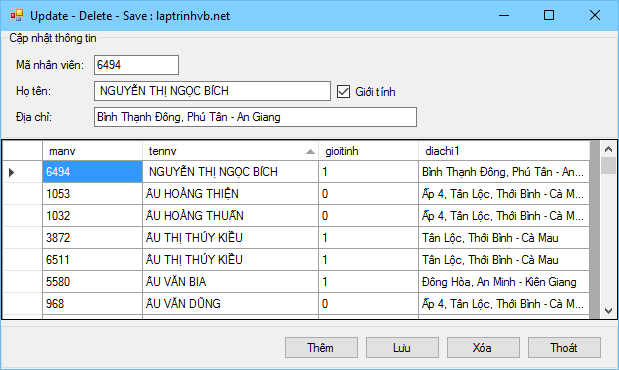
Để làm việc với cơ sở dữ liệu SQL bạn import thư viện sau:
using System.Data.SqlClientTrước tiên là viết hàm kết nối dữ liệu, ta viết như sau:
SqlConnection strConnect = new SqlConnection();
public void Create_Connect()
{
string str = "server=192.168.0.78;uid=sa;database=hob;password=minh123;";
strConnect.ConnectionString = str;
strConnect.Open();
}Sau đó ta viết hàm lấy dữ liệu vào dataset để hiện thị lên form
public DataSet LoadData(string strLenh)
{
DataSet ds = new DataSet();
Create_Connect();
SqlDataAdapter da = new SqlDataAdapter(strLenh,strConnect);
da.Fill(ds);
CloseConnect();
return ds;
}Đến đây la có thể load dữ liệu lên form được rồi
public void LoadForm()
{
DataSet ds = new DataSet();
ds = LoadData("select manv,tennv,gioitinh,diachi1 from tbl_nhanvien");
dataGridView1.DataSource = ds.Tables[0];
txtMaNV.DataBindings.Clear();
txtDiaChi.DataBindings.Clear();
txtHoTen.DataBindings.Clear();
lbl_GioiTinh.DataBindings.Clear();
txtMaNV.DataBindings.Add("text", ds.Tables[0], "manv");
txtDiaChi.DataBindings.Add("text", ds.Tables[0], "diachi1");
txtHoTen.DataBindings.Add("text", ds.Tables[0], "tennv");
lbl_GioiTinh.DataBindings.Add("text", ds.Tables[0], "gioitinh");
}Bây giờ bạn thiết kế các nút “Thêm, Lưu, Xóa, Thoát” như trên hình
Bây giờ ta viết nút lưu như sau. Trong bài này bạn kiểm tra xem nếu mã nhân viên tồn tại gọi đến hàm cập nhật ngược lại gọi đến hàm lưu.
- Hàm cập nhật nhân viên mới
public void _Save(string strMaNV, string strHoTen, string strGioiTinh, string strDiaChi)
{
Create_Connect();
string str = "insert into tbl_nhanvien(manv,tennv,gioitinh,diachi1) values ( + strMaNV + ,N + strHoTen + , + strGioiTinh + ,N + strDiaChi + )";
SqlCommand cmd = new SqlCommand(str, strConnect);
cmd.ExecuteNonQuery();
CloseConnect();
}- Hàm cập nhật nhân viên khi kiểm tra mã nhân viên đã tồn tại
public void _Update(string strMaNV,string strHoTen,string strGioiTinh,string strDiaChi)
{
Create_Connect();
string str = "update tbl_nhanvien set tennv=N + strHoTen + ,diachi1=N + strDiaChi + ,gioitinh= + strGioiTinh + where manv= + strMaNV + ";
SqlCommand cmd = new SqlCommand(str, strConnect);
cmd.ExecuteNonQuery();
CloseConnect();
}Cuối cùng nút xóa bạn viết tương tự như sau:
public void _Delete(string strMaNV)
{
Create_Connect();
string str = "delete from tbl_nhanvien where manv= + strMaNV + ";
SqlCommand cmd = new SqlCommand(str, strConnect);
cmd.ExecuteNonQuery();
CloseConnect();
}Hy vọng với bài hướng dẫn trên các bạn thành công!

